宏碁 炫6 A615離線重裝win7系統教程
 2020/02/05
2020/02/05
 586
586
宏碁炫6 A615不論是外觀設計還是性能表現均可圈可點,顏色搭配與材質選擇一改之前傳統的設計風格。性能穩定強健,外觀時尚大氣,集游戲,娛樂于一體,給用戶帶來愉快的使用體驗。今天小編就以這款筆記本為例,教大家離線重裝win7系統。

重裝須知:
1.使用黑鯊裝機大師進行離線重裝系統的時候,打開之前要記得關閉所有的殺毒軟件,以免系統重裝失敗。
2.需要在聯網狀態下下載安裝包,不能一開始就進行離線操作。
準備工具:
1.黑鯊裝機大師
2.一臺正常使用的電腦
詳細步驟:
1.在打開的黑鯊界面中選擇“離線重裝”進入,開始點擊“制作離線包”。
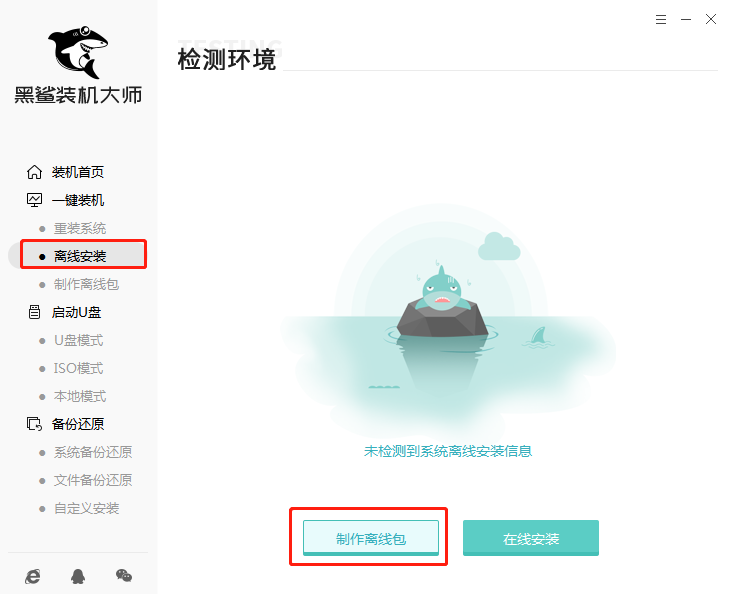
2.在“windows7”下根據自己需要選擇win7系統文件進行下載,最后點擊“下一步”。
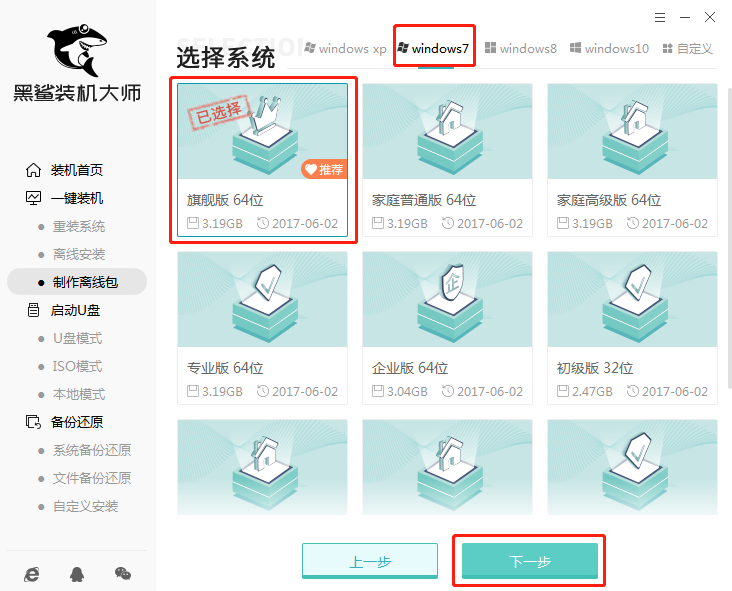
3.開始選擇安裝軟件和重要文件進行備份,最后點擊“開始制作”。
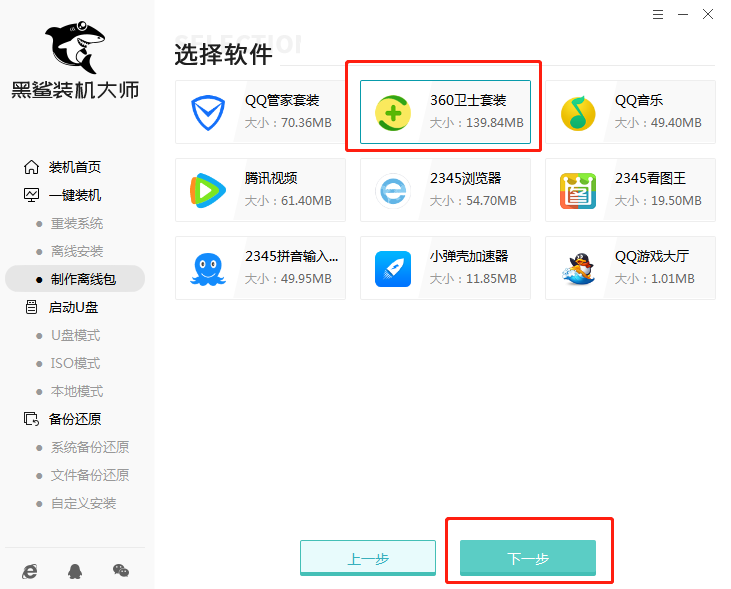
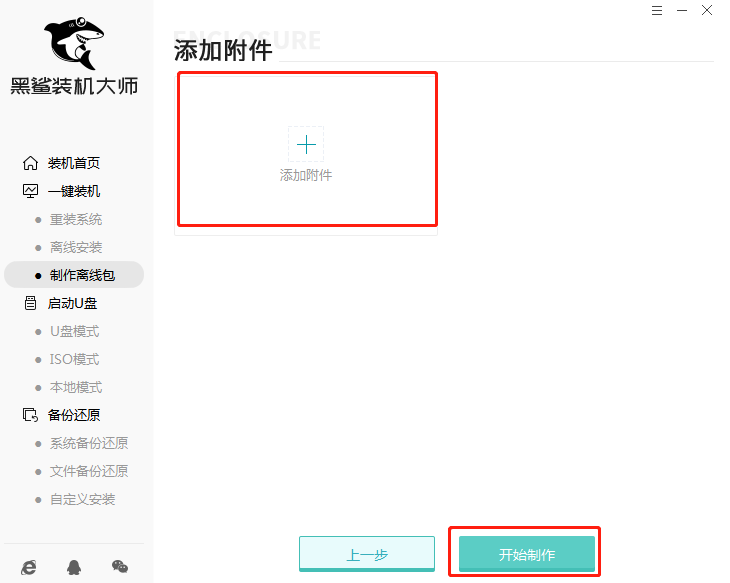
4.選擇離線安裝包的保存位置,最后點擊“保存”。
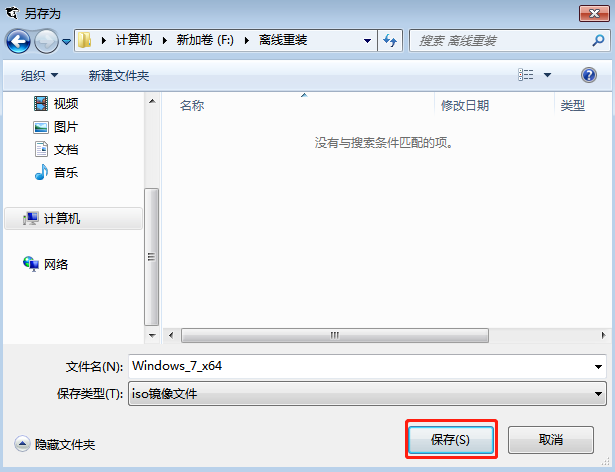
此時黑鯊進入自動下載系統文件的狀態,請大家耐心等待5-15分鐘時間。
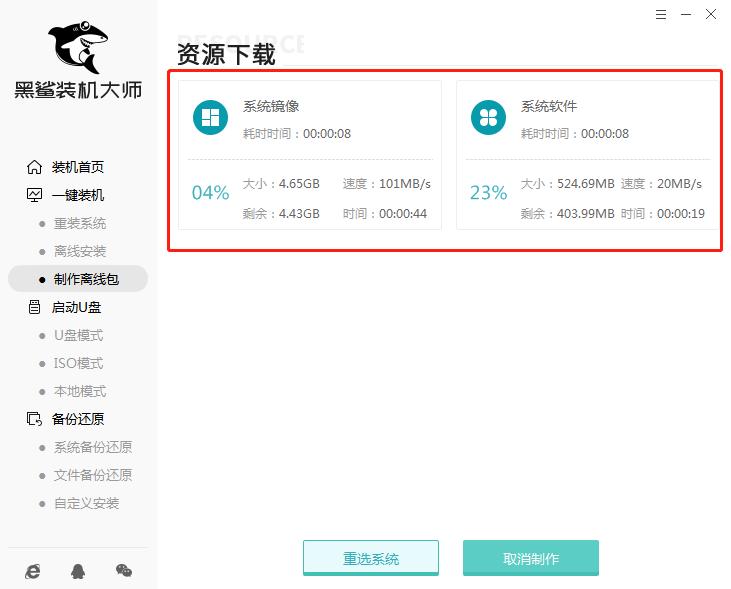
5.黑鯊下載完系統文件之后,進入校驗文件的狀態。
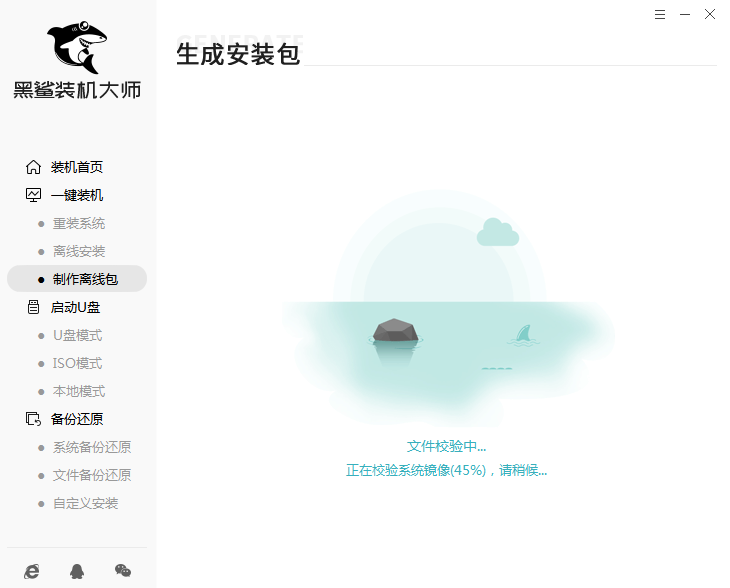

6.離線安裝包制作完成之后,在以下界面中點擊“查看文件”找到安裝包的位置。
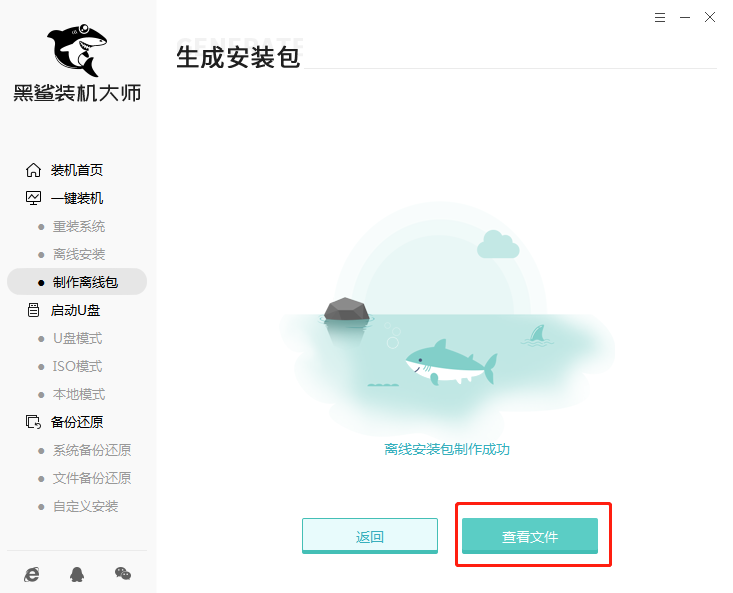
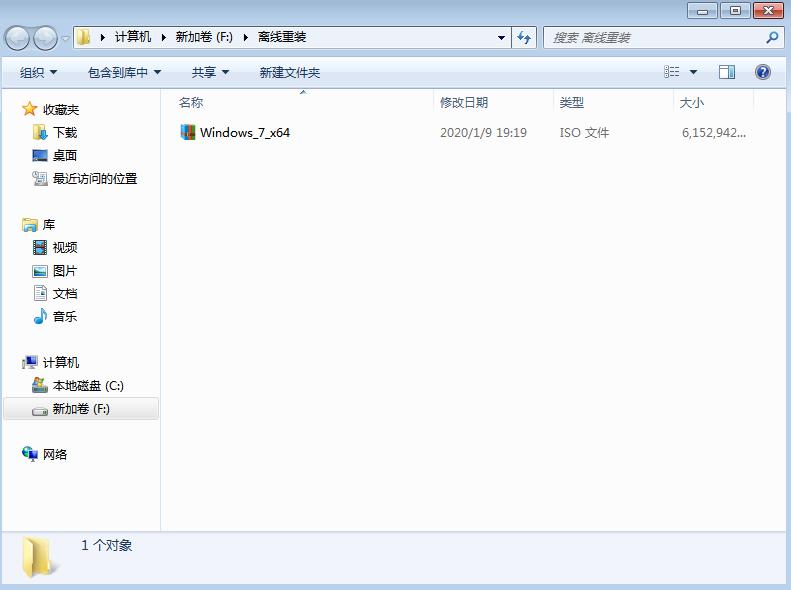
7.直接解壓下載后的離線安裝包,隨后在壓縮后的文件夾中雙擊打開其中的黑鯊軟件。
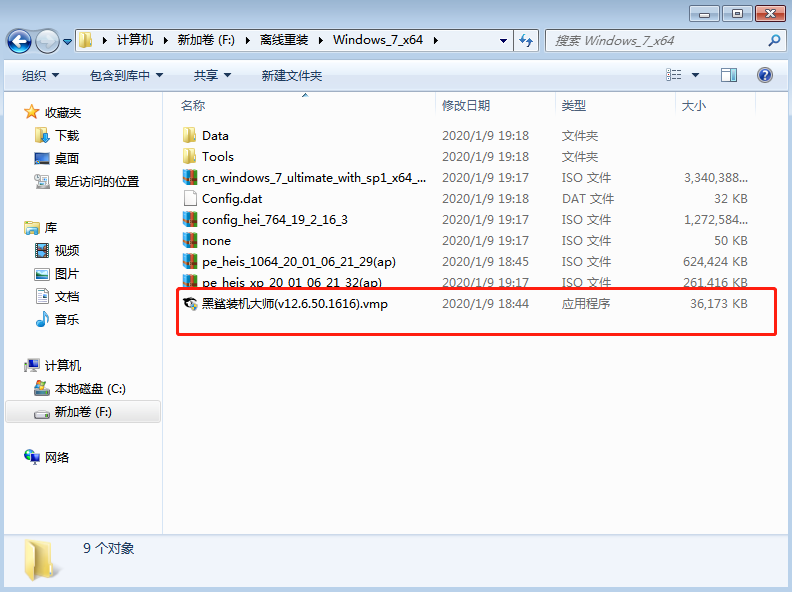
等黑鯊自動檢測完電腦中的基本信息后點擊“下一步”。
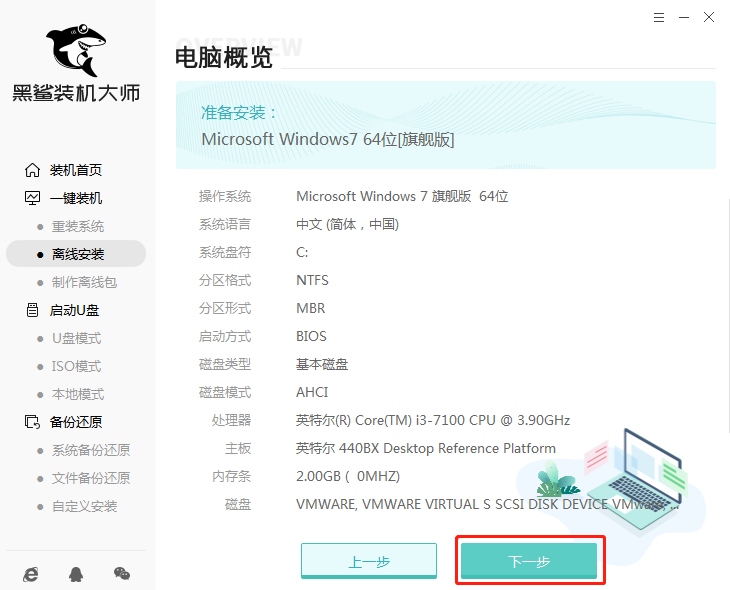
8.開始選擇軟件和文件進行備份,最后點擊“開始安裝”。
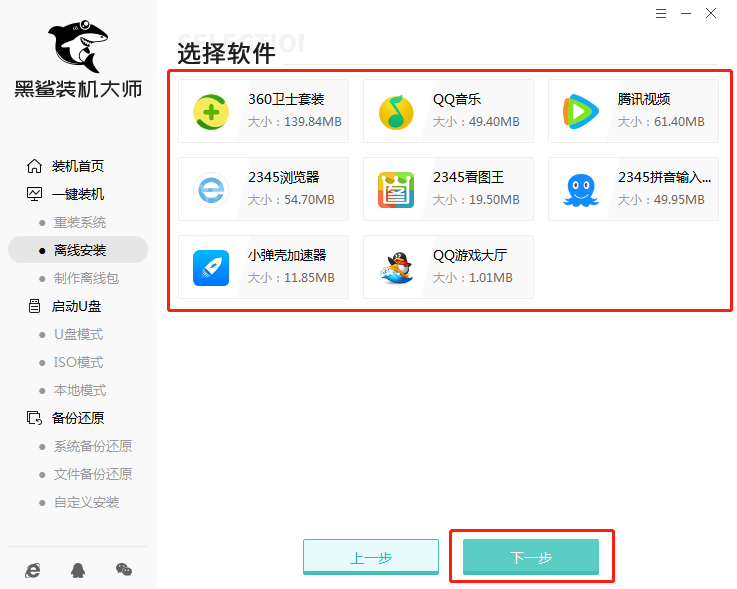
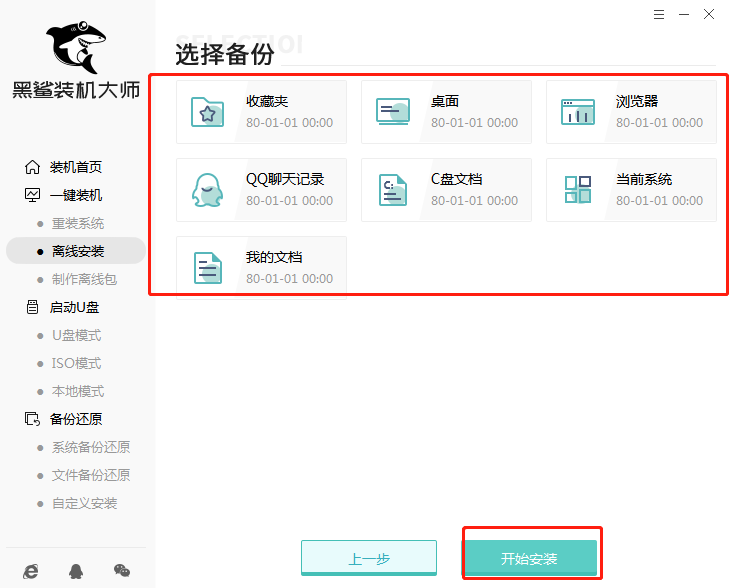
9.等電腦部署環境完成之后開始點擊“立即重啟”電腦。
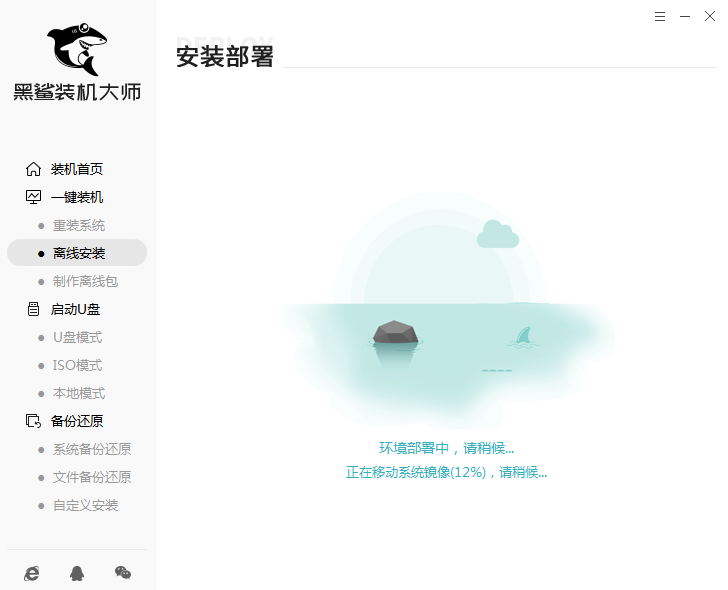

10.在以下啟動管理器界面中選擇“HeiSha PE”進入。

黑鯊開始自動重裝win7系統,全程無需手動進行操作。
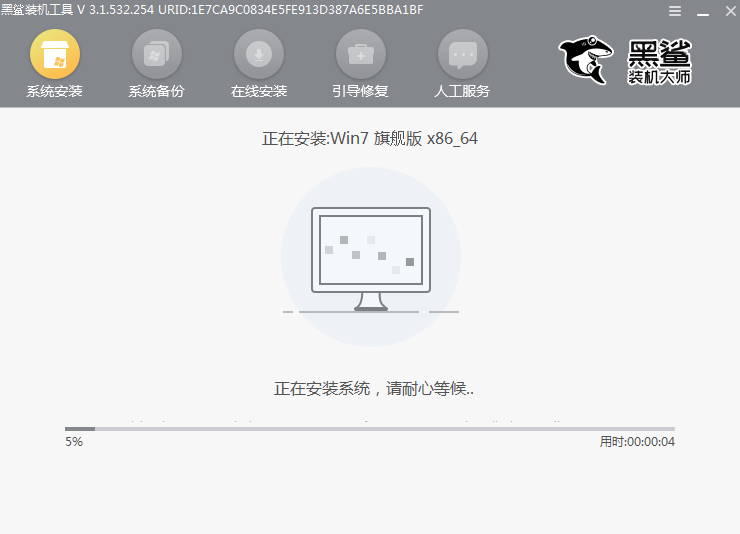
11.系統成功安裝后“立即重啟”電腦。
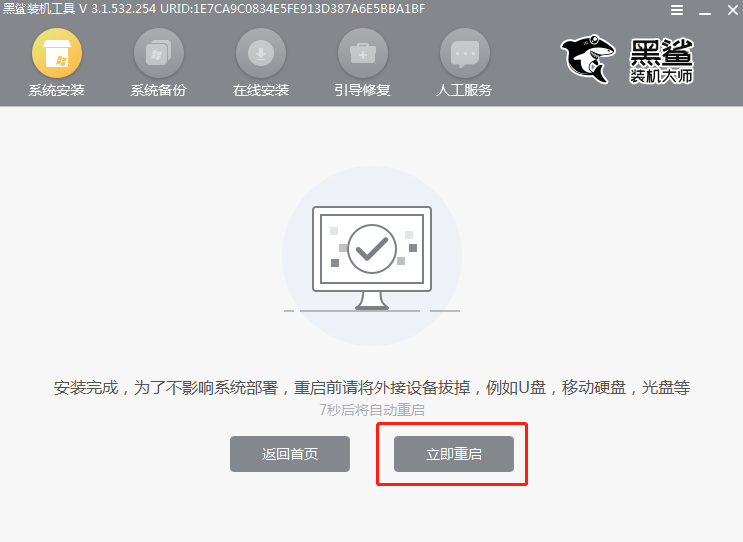
電腦成功重啟后,經過一段時間的部署安裝會直接進入重裝完成的win7桌面。
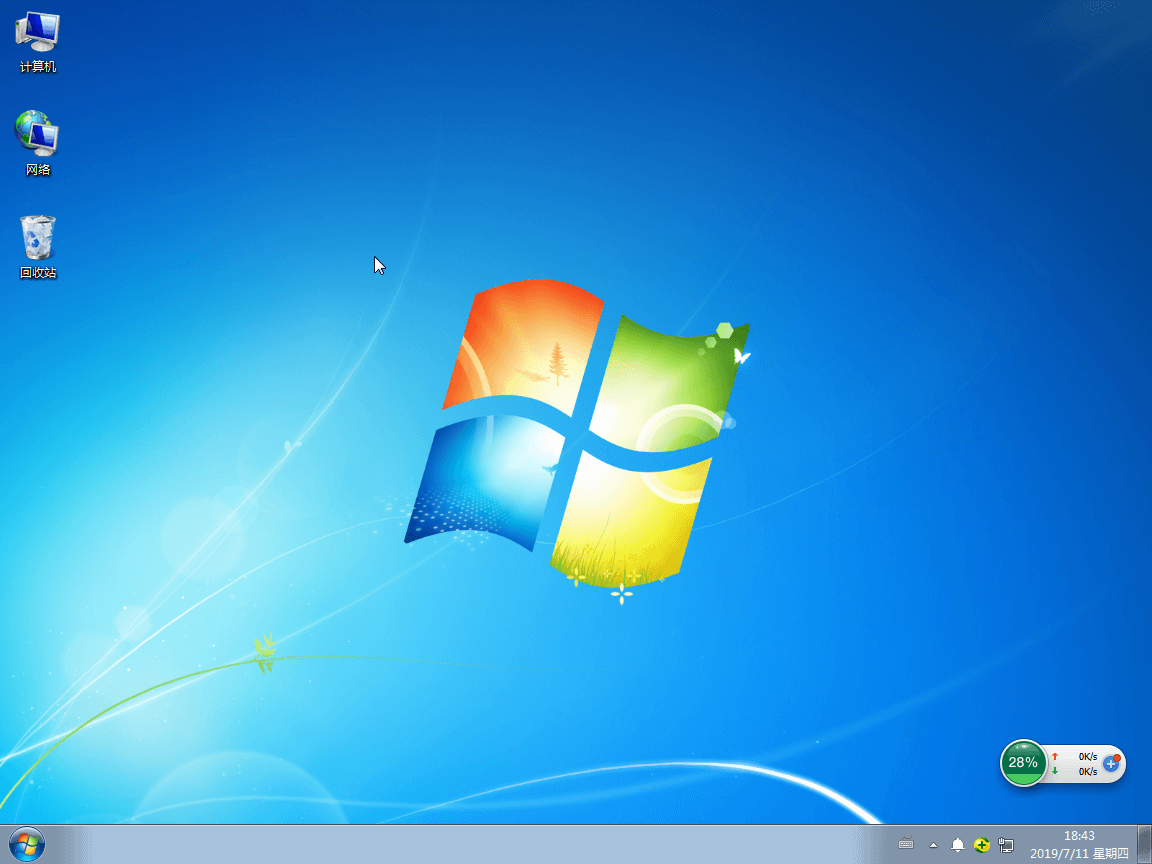
以上就是本次小編為大家帶來的宏碁 炫6 A615離線重裝win7系統的詳細步驟,希望此篇教程可以幫助到大家,更多精彩內容請關注黑鯊網站。
